idea 使用Java连接SQL Server数据库教程
一、工具
1.IntelliJ IDEA 2019.2.4
2.SQL Server数据库,我这里使用的是SQL Server2008
二、数据库用户配置
1.新建一个登录用户
登录数据库
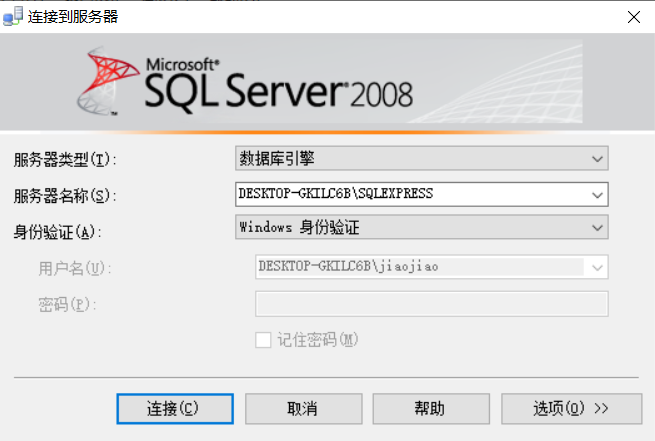
进入如下界面:
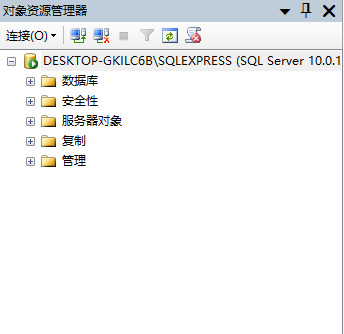
列表左侧中选择“安全性”->“登陆名”,右键选择“新建登录名”,填写登陆名和密码。
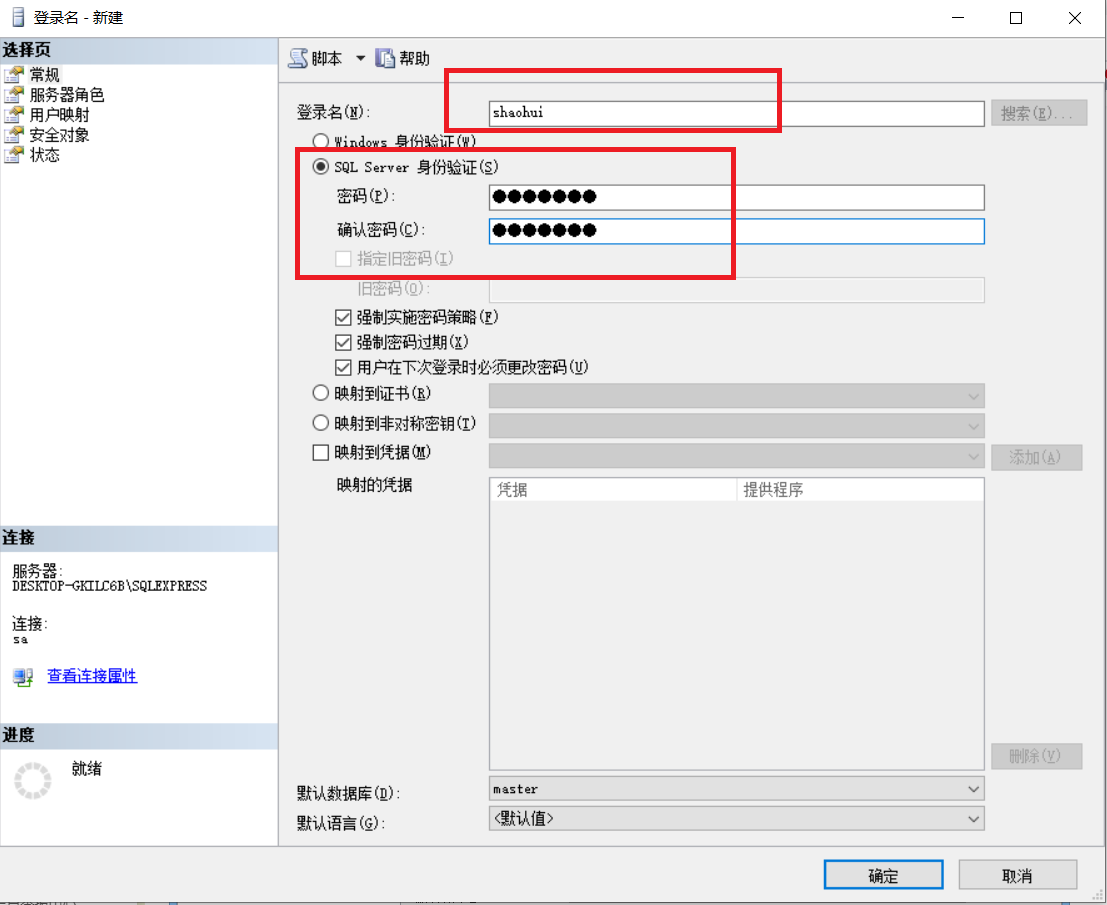
左侧选择“服务器角色”,配置用户权限。权限根据实际使用来赋予,最后一个"sysadmin"是管理员权限,一般选这个就行。
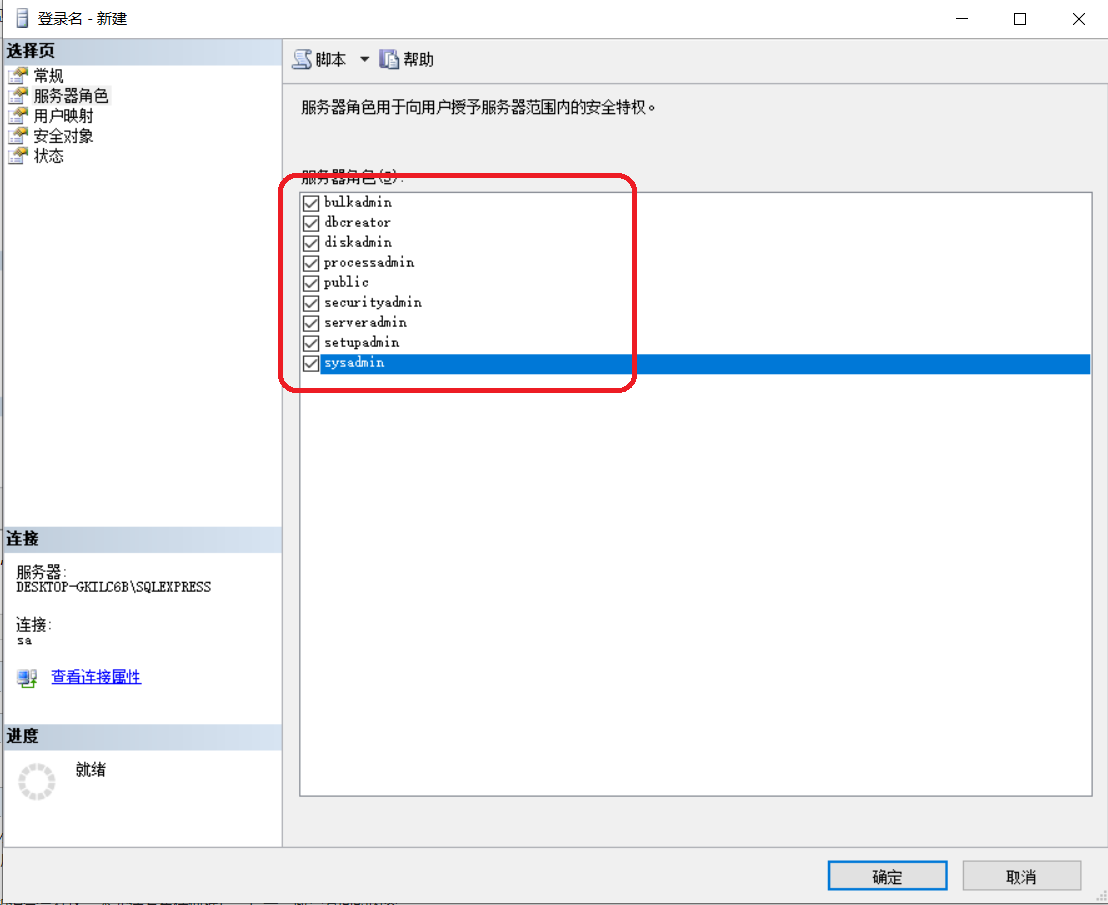
退出当前登录的用户,试一试刚才创建的用户是否可以登录。
三、数据库端口配置
1.打开"SQL Server配置管理器"

2.启用右侧的SQLEXPRESS协议
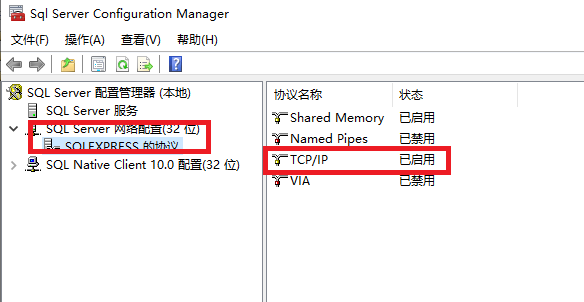
配置TCP/IP。双击”TCP/IP“,选择“IP地址”选项卡。这儿我配置的是:将IP6的ip配置为:127.0.0.1,IPALL配置为:1433。(这个配置信息要记住,Java连接数据库的时候用得到)
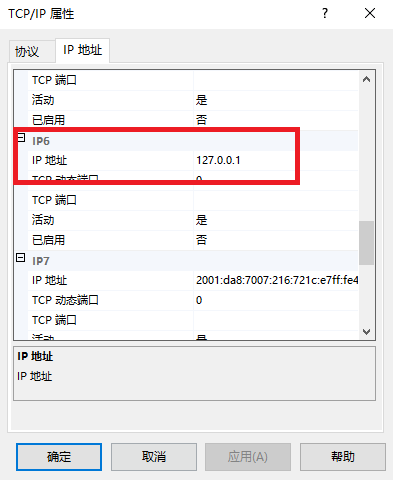
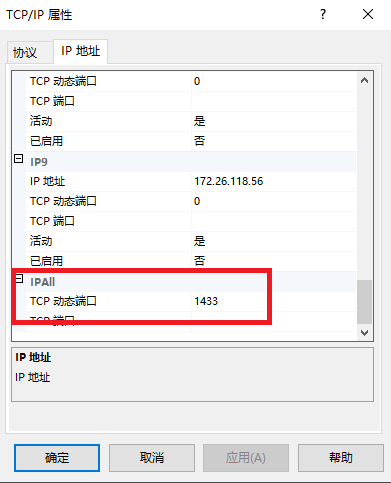
3.创建数据源
打开“控制面板”-->“管理工具”-->“数据源”
由于我这里使用的是2008,所以在配置时要选择32位的数据源

选择“系统DSN”选项卡,点击“添加”,选择“SQL Server”

双击“SQL Server",填写数据库名称和服务器,描述可不填。
名称自己取,服务器就是你登录数据库时的服务器名称。
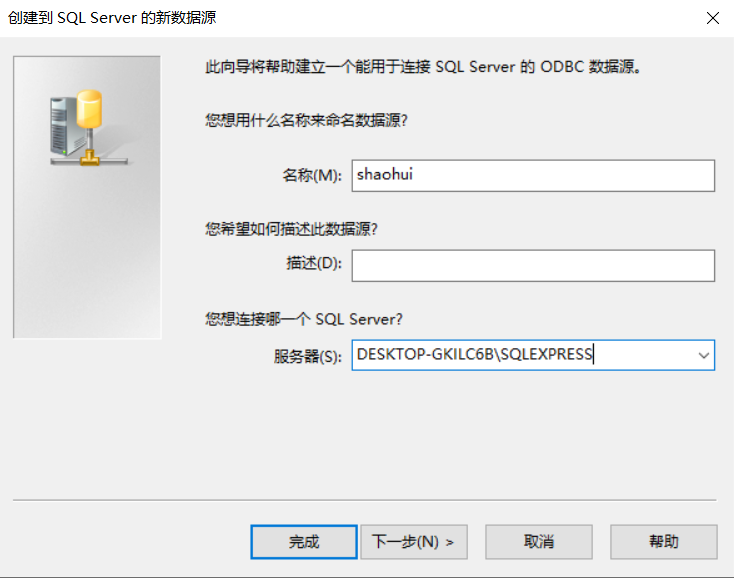
登录ID选择使用用户输入登录(可以自己选择)
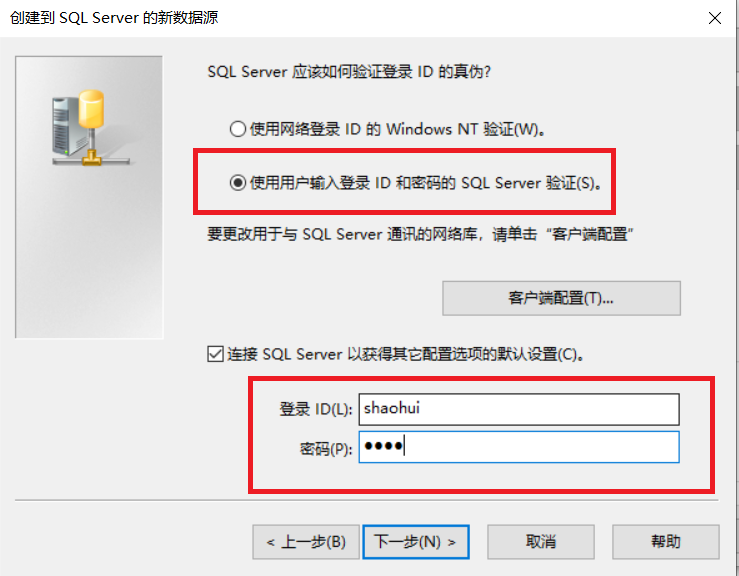
一直下一步,直到完成。
4.重启服务器
控制面板-->管理工具-->服务,选择SQL Server(SQL....),右击,选择停止,停止后再点击启动。
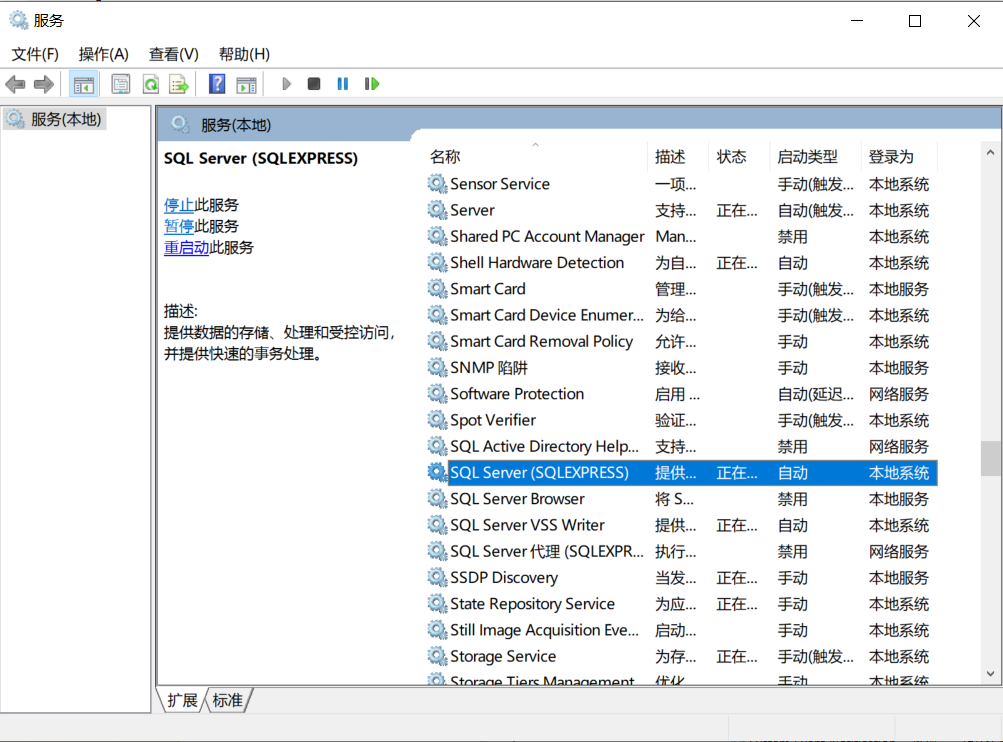
四、idea代码实现
1.导入sqljdbc4.jar,要放在WEB-INF下的lib文件夹中

也可以直接放在Tomcat的lib目录下
另附eclipse导入外部包方法:https://jingyan.baidu.com/article/ca41422fc76c4a1eae99ed9f.html
2.实现连接数据库代码
public static Connection getConnection() { Connection con = null; try { System.out.println("begin."); Class.forName("com.microsoft.sqlserver.jdbc.SQLServerDriver"); con = DriverManager.getConnection("jdbc:sqlserver://localhost:1433;DatabaseName=shaohui","sa","root"); System.out.println("end."); } catch (Exception e) { System.out.println(e); } return con; }
3.关闭资源代码
// 关闭资源连接connection,statement,resultset public static void closeAll(ResultSet resultSet, Statement statement, Connection connection) { if(resultSet != null) { try { resultSet.close(); } catch (SQLException e) { e.printStackTrace(); } } if(statement != null) { try { statement.close(); } catch (SQLException e) { // TODO Auto-generated catch block e.printStackTrace(); } } if(connection != null) { try { connection.close(); } catch (SQLException e) { // TODO Auto-generated catch block e.printStackTrace(); } } }
参考文章:https://blog.csdn.net/u013371163/article/details/60469138

